Chceli by ste aktualizovať firmvér na svojom smartfóne alebo tablete s Androidom, no najnovšia verzia sa nezobrazuje len tak. Existuje nejaký nový firmvér pre váš modul gadget? Kde ho nájdete, resp ako aktualizovať android na svojom telefóne alebo tablete? Poďme na to spolu.
Zdalo by sa, čo môže byť jednoduchšie ako aktualizácia firmvéru v systéme Android? Dokonca aj osoba, ktorá sa úplne nevyzná v operačných systémoch a zariadeniach, môže stlačiť správne tlačidlo, čím súhlasí s ponukou s aktualizáciou platformy. Ako sa však ukázalo, tento zdanlivo jednoduchý proces má aj množstvo nuancií, ktoré môžu zmiasť mnohých skúsených používateľov a profesionálov. A predsa bod po bode...
Ako získavajú zariadenia Android aktualizácie?
Začínajúci používatelia sa často obávajú toho, ako prichádzajú aktualizácie systému Android a ako často to robia. Na túto otázku neexistuje jediná odpoveď. Konkrétne podmienky závisia od výrobcu zariadenia, ako aj od všeobecnej situácie so správnosťou operačného systému. Dá sa jednoznačne povedať: zariadenia patriace do modelového radu dostávajú aktualizácie tak pravidelne a čo najrýchlejšie. Nexus Google.
Je jednoducho nemožné aktualizovať všetky ostatné gadgety v rovnakom krátkom čase - výrobcovia vždy potrebujú určitý čas na vytvorenie vlastnej verzie platformy založenej na najnovšej verzii Androidu. Testovanie takzvanej beta verzie a oprava chýb ešte nejaký čas trvá. Až po finálnom odladení softvéru sa aktualizácia „vzduchom“ posiela do smartfónov a tabletov. Približné podmienky - od jedného mesiaca do šiestich mesiacov.
Niekedy sú používatelia zmätení: modul gadget bol spustený a potom okamžite príde aktualizácia. Kde sú všetky ostatné verzie? Prečo neprišli? Odpoveď je jednoduchá: s veľkým modelovým radom (niekedy sa súčasne vyrábajú tri alebo viac desiatok zariadení), výrobná spoločnosť jednoducho nemá čas pracovať na každej novej verzii pre všetky modely. Aktualizácie sa preto v rámci možností vyvíjajú a „uvádzajú“, keď sú pripravené pre konkrétny smartfón alebo tablet.

Ako dlho bude výrobca posielať (vyvíjať) aktualizácie Androidu pre konkrétne zariadenie? Stratí o neho záujem? Z tohto hľadiska je samozrejme výhodnejšie nakupovať populárne modely. Ich vlastníkmi sa stáva celá armáda používateľov a pre výrobcov je dôležité, aby softvér takéhoto zariadenia čo najdlhšie udržiavali na správnej úrovni, aby si majitelia mohli vždy aktualizovať verziu Androidu a neboli sklamaní značkou a zostaňte mu verní pri ďalšom nákupe.
Ako zistím, že je k dispozícii aktualizácia systému Android pre môj modul gadget? Existuje veľa možností: komunikácia na špecializovaných fórach a skupinách sociálnych sietí, čítanie správ o zdrojoch venovaných OS Android. Najistejším spôsobom je však pravidelné prezeranie oficiálnej stránky výrobcu. Nový obrázok platformy na manuálnu aktualizáciu Androidu na vašom zariadení sa tam určite objaví ako prvý. Tak či onak, príslušné upozornenie určite príde na vaše zariadenie.
Ako aktualizovať Android vzduchom?
Stáva sa, že medzi oznámením najnovšej verzie platformy a prijatím aktualizácií uplynie nejaký čas. Niekedy sa niekomu, kto pozná rovnaký model ako ten váš, už podarilo aktualizovať Android a vy stále čakáte na milé upozornenie. V tom nie je nič kritické - výrobcovia jednoducho pošlú aktualizáciu používateľom svojich modulov gadget, čím sa postupne dostanú k celému publiku, a nie naraz. Prijatie upozornenia môže trvať niekoľko hodín až dva až tri týždne a o možnosti aktualizácie systému sa dozviete pri ďalšom pripojení na internet cez Wi-Fi. Môžete však pravidelne prechádzať do „Nastavenia“ a kontrolovať položku „ Aktualizácia systému"v časti O zariadení (nachádza sa v spodnej časti ponuky nastavení).Ak pri zaškrtnutí položky „Aktualizácia systému“ uvidíte tlačidlo „Stiahnuť“, je čas nainštalovať najnovšiu verziu platformy.
1. Kliknite na tlačidlo "Stiahnuť" a počkajte na dokončenie sťahovania;

2. Ak chcete spustiť proces inštalácie aktualizovaného systému, kliknite na tlačidlo "Reštartovať a nainštalovať";
3. Potom sa zariadenie samo reštartuje. Po reštartovaní zariadenia bude fungovať s aktualizovanou verziou systému Android.
Ako môžem rýchlejšie získať aktualizácie systému Android bezdrôtovo?
Príjem aktualizácií OTA môžete urýchliť takto:
1.
Prejdite na "Nastavenia" -> "Aplikácie" -> "Všetky";

2. Otvorte „Google Services Framework“;

3. Vyberte funkciu "Vymazať údaje";

4. Skontrolujte aktualizácie: "Nastavenia" -> "O zariadení" -> "Aktualizácia systému".

Niekedy je potrebné tieto kroky zopakovať niekoľkokrát a v niektorých prípadoch stačí počkať niekoľko minút a potom znova skontrolovať aktualizácie (nemusia sa objaviť okamžite).
Ako manuálne aktualizujem Android?
Už sme si povedali, že najnovšiu verziu firmvéru nájdete na oficiálnej stránke výrobcu. Ak nechcete čakať na aktualizácie OTA, môžete verziu systému Android aktualizovať manuálne pomocou zrkadla platformy, ktorú poskytujú výrobcovia vášho smartfónu alebo tabletu. Prvá vec, ktorú musíte urobiť, je prejsť na stránku a stiahnuť si archív ZIP s firmvérom do svojho modulu gadget a umiestniť ho do pamäte zariadenia na akékoľvek vhodné miesto. Potom postupujte podľa pokynov krok za krokom nižšie:1. Vypnite zariadenie.

2. Znova ho zapnite pomocou určitej kombinácie klávesov - nájdite ju na internete pre svoj model smartfónu alebo tabletu (ešte lepšie, ak použijete pokyny „Ako vstúpiť do ponuky obnovenia“ pre vaše zariadenie). Najbežnejšie klávesové skratky sú:
Tlačidlo napájania / "Hlasitosť +";
Tlačidlo napájania / "Hlasitosť -";
"Hlasitosť +/-" + tlačidlo napájania + Domov;
"Hlasitosť +" + "Hlasitosť -" + tlačidlo napájania.
Navigácia v ponuke Obnovenie sa vykonáva pomocou tlačidiel "Hlasitosť +" a "Hlasitosť -", výber - pomocou tlačidla napájania / zámku (v prípade, že navigácia v ponuke nie je dotyková).
3. Po vstupe do ponuky Obnovenie vyberte položku „Použiť aktualizáciu“.

4. Ak sa archív ZIP s firmvérom nachádza na pamäťovej karte, vyberte možnosť „Vybrať z karty sdcard“. Ak sa archív nachádza vo vlastnej pamäti zariadenia, musíte vybrať možnosť „Vybrať z interného úložiska“.

5. Ďalej nájdite priečinok, do ktorého ste uložili firmvér a vyberte ho - proces inštalácie aktualizácie sa spustí automaticky.
Po dokončení procesu inštalácie aktualizácie sa budete musieť vrátiť do hlavnej ponuky Obnovenie, kde vyberte „ Reštartujte systém teraz"- modul gadget sa reštartuje s najnovšou verziou firmvéru.
Teraz viete, ako aktualizovať Android vzduchom a manuálne. Ak máte nejaké otázky, môžete sa ich opýtať v komentároch k článku - radi vám pomôžeme.
Aktualizácie firmvéru zohrávajú dôležitú úlohu pri zlepšovaní fungovania smartfónu. Mnoho skúsených používateľov má tendenciu umiestňovať najnovšie verzie softvéru do svojich gadgetov hneď, ako budú k dispozícii. Nie všetci „remeselníci“ si však uvedomujú, že zariadenie je možné aktualizovať nielen prostredníctvom počítača, ale aj „vzduchom“.
Čo je OTA
V preklade z angličtiny Over The Air alebo OTA znamená „vzduchom“. Inými slovami, softvér sa na Xiaomi inštaluje cez internet (3G, EDGE, Wi-Fi). Neznamená to použitie dodatočného zariadenia a synchronizáciu s ním. Ale okrem prístupu k sieti musí existovať aj mi-účet. Prostredníctvom neho sa vylepší nielen systém, ale aj upozorňovanie na novo vydané produkty súvisiace s OS. Metóda vám umožňuje uložiť všetky údaje vlastníka a trvá oveľa menej času. Navyše sa veľmi ľahko používa, čo zvládne každý laik.
Teraz najaktuálnejší firmvér od výrobcu Xiaomi je MIUI 9, takže popis „aktualizácie vzduchom“ bude vychádzať z jeho príkladu. Stojí za zmienku, že nie všetky gadgety „potiahnu“ moderný OS kvôli slabému procesoru.
Ako aktualizovať
Ako už bolo spomenuté vyššie, aktualizácia Xiaomi cez OTA je jednoduchá a zapadá do dvoch krokov.
1. Nabite batériu čo najviac. V práci si vystačíte s úrovňou 30 % (pri rade modelov 60 %), no je lepšie to neriskovať. Ak sa smartfón počas prevádzky vybije, firmvér sa nenainštaluje správne.
2. Prejdite cestou "Menu" - "Nastavenia" - "O telefóne" - "Aktualizácie systému" - "Skontrolovať teraz". Systém uvidí súbor programu. Mali by ste súhlasiť s návrhom inštalácie, dokončiť ho a reštartovať.

Pre každý model telefónu Xiaomi existujú limity na zlepšenie, a to z hľadiska výkonu procesora aj dostupnosti. Teraz je zbytočné hľadať na stránkach na internete oficiálny nový softvér pre zariadenia a modely Xiaomi Redmi 3 Pro, Redmi Note 2, Redmi 3S. Používateľ nájde iba čínske. Každý, kto chce vylepšiť zariadenie, stačí počkať a pravidelne kontrolovať profilové stránky. Tieto akcie budú jednoznačne lepšie ako čínske rozhranie.
Nový softvér je možné nainštalovať manuálne. Má uviesť zariadenie do režimu Recovery a Fastboot. Metóda je zložitejšia a vyžaduje určité zručnosti a základné znalosti o plnení mobilných zariadení. Táto možnosť tiež vyžaduje novšie súbory OS. Preto, ak neexistujú žiadne, potom problém nemožnosti vylepšiť Xiaomi kvôli nedostatku softvéru, manuálny analóg nevyrieši.
Tu je názorná ukážka toho, prečo iOS stále vládne.
Dnes sa stalo módou iOS nadávať, vraj sa spomaľuje, Apple už nie je koláč a celkovo je v „jablkovom“ svete všetko zlé, zatiaľ čo Android zúrivo kormidluje, šlape a funguje veľmi rýchlo. Na tom všetkom je kus pravdy, ale toto je len zlomok. Nezabudnite v spravodlivom hneve na výhody jednej platformy a nevýhody inej. Na podporu tohto sa podelím o svoje vzrušujúce dobrodružstvá s aktualizáciou Nexus 6, ktoré sa začali, keď ste si ho pred dvoma mesiacmi kúpili, a trvajú dodnes.
Referenčný telefón Google vrátane softvéru
Čitatelia, ktorí nepoznajú moju prácu, môžu ľahko podozrievať Romana Yurieva z bezmyšlienkového fanboya vo vzťahu k spoločnosti Apple a jej produktom. Známi si pamätajú, že som sa vždy snažil k obom konkurenčným platformám pristupovať presne a ak som Android príliš nemiloval, vnímal som to adekvátne. Tu je niekoľko príkladov:
iOS však vždy zostal hlavnou platformou, pretože pre mňa osobne je otrepanejší, pohodlnejšie sa v ňom pracuje, plus ekosystém (iPhone + iPad + MacBook), nech to znie akokoľvek otrepane. Áno, experimentoval som, zariadil som si prevody na Android, ale vždy som sa vrátil k iOS, ktorý som opísal rovnako podrobne skôr:
V čom vždy chválil smartfóny série Nexus za ich dlhodobú a kvalitnú softvérovú podporu v porovnaní s Apple. Zariadenia propagované a podporované samotnou spoločnosťou Google, ktoré rýchlo dostávajú aktualizácie softvéru na dva alebo aj viac rokov. Dobrým príkladom je vydanie z roku 2012, ktoré vlastní moja manželka a ktoré je stále energické v porovnaní s Android smartfónmi z rovnakého obdobia, ale od iných výrobcov. Tá oficiálna mu už nesvieti, no bol aktualizovaný na Android 5.1.1 a dostáva ďalej. Funguje to celkom rýchlo a ako dialer + minilietadlo je manželka celkom spokojná.
Po experimentovaní so zariadeniami so systémom Android od výrobcov tretích strán som sa rozhodol pre prácu, dušu gadget-man a ako doplnkový smartfón zakúpiť si referenčný „Googlephone“ v osobe Nexus 6... Veľmi sa mi páčil, keď bol s.

6-palcový AMOLED displej (veľmi sa mi páči táto technológia a veľkosť) s QHD rozlíšením, skvelým dizajnom a samozrejme vždy najnovší Android na palube. Len som nečakal, že odkaz „Google Phone“, takpovediac, „tvár Androidu“ môže byť pri štandardných funkciách aktualizácie firmvéru taký nestabilný a smutný. A ak mám byť úprimný, toto je moje najväčšie sklamanie z Google a jeho platformy. Ale najprv to.
OTA bitka „iOS vs Android“
OTA je skratka pre " Vzduchom“, To znamená bezdrôtová aktualizácia, keď sa firmvér stiahne do smartfónu cez Wi-Fi alebo mobilnú sieť, po ktorej sa automaticky nainštaluje, čím sa uložia všetky používateľské údaje. V Androide sa táto funkcia objavila o niečo skôr ako v iOS, keď fanúšikovia „robota“ dlho trollovali majiteľov iPhonov / iPadov. Aj keď nakoniec sa implementácia OTA od Apple ukázala ako lepšia.
Takže len druhý deň boli takmer všetky zariadenia Apple programovo aktualizované. Vyšiel a. Mám päť zariadení Apple: a - všetky sa aktualizovali do pol hodiny takmer v rovnakom čase. Ako prebiehal proces:
- « Nastavenia → Všeobecné → Aktualizácia softvéru → Nainštalovať iOS 9.1»Pre iPad a iPhone.
- « Spustenie aplikácie Watch na iPhone → Všeobecné → Aktualizácia softvéru → Nainštalovať watchOS 2.0.1„Pre Apple Watch.
- « App Store → Aktualizácie → Nainštalovať aktualizáciu OS X El Capitan 10.11.1„Pre MacBook.
- 30 minút a všetky moduly gadget sa automaticky aktualizujú. Zároveň som sa nijako aktívne nezúčastňovala procesu, ale len pila čaj a zrelaxovala mozog po náročnom dni v práci.
Aktualizácia OTA vyšla o niečo neskôr. Android 6 Marshmallow pre Nexus 6. Ako proces prebiehal:
- Systém hlásil, že „ existuje aktualizácia, kliknutím ju nainštalujte».
- Stlačte, prejdite do inštalačnej ponuky, ťuknite na tlačidlo " Stiahnuť ▼"A... trapas." Okamžite zvýraznené " Nepodarilo sa načítať“, A tlačidlo zmenilo svoj názov na „ Stiahnuť znova “.

Mnohokrát som stlačil tlačidlo, čakal niekoľko hodín (zrazu to vzrušenie a to všetko, servery Google to nevydržali) - žiadny efekt. Nevykonal som žiadne manipulácie so systémom - žiadny root, žiadny odomknutý bootloader alebo dokonca spúšťač tretej strany. Všetko skladom, čisté a upratané. Ako som problém vyriešil? Strávil hodinu alebo ešte viac času inštaláciou aktualizácie cez čipku pomocou „Terminal“, Android SDK, ADB a príkazu „sideload“, manipuláciou so samotným smartfónom, aby sa dostal do požadovaného režimu (ako DFU v iPhone ). Vo všeobecnosti to bola zábava a o niečo neskôr vám poviem, koľko zábavy, ale dobrodružstvá začali oveľa skôr. Doslova hneď po tom, ako som si vytlačil úplne nový Nexus 6 a zapol ho, čo sa dialo v Moskve o jednej v noci. Nebyť skúseností, ktoré ma stáli štyri hodiny tvrdá práca, potom by som aktualizáciu na Android 6 dal oveľa dlhšie.
Takže, čo sa stalo. Vytlačil som Nexus 6, zapol som ho, vykonal som základné nastavenie zadaním svojho účtu Google. Potom mi operačný systém veselo povedal: “ Existuje aktualizácia na Android 5.1, môžeme si ju nainštalovať?". Na duši mi dobre padol pocit, že mám v rukách Android smartfón s najlepšou softvérovou podporou od samotnej „Good Corporation“! Samozrejme, súhlasil som. Aktualizácia sa rýchlo stiahla zo serverov Google, telefón sa reštartoval, začal sa proces inštalácie, všetko prebehlo dobre, ale na konci som videl taký smutný obrázok:

Opäť ide o úplne novú, čistú vlajkovú loď Nexus 6, na ktorú bol nainštalovaný softvér, ktorý stiahol samotný Google. " Dobre, zrazu aká malá chyba. Teraz reštartujem a všetko bude fungovať. Ako poslednú možnosť spustím aktualizáciu znova“, pomyslel som si a na niekoľko sekúnd som podržal tlačidlo napájania, aby sa zariadenie reštartovalo. Aká som bola naivná…
Zdá sa, že systém nabehol a spustil štandardnú optimalizáciu programov, ku ktorej dochádza vždy po aktualizácii OS. Okrem toho je tento proces veľmi pomalý, dokonca aj na vlajkových zariadeniach. V mojom prípade to trvalo 15-20 minút. Ale nedošiel do konca, pri 49. aplikácii sa telefón sám reštartoval a tak ďalej v kruhu.
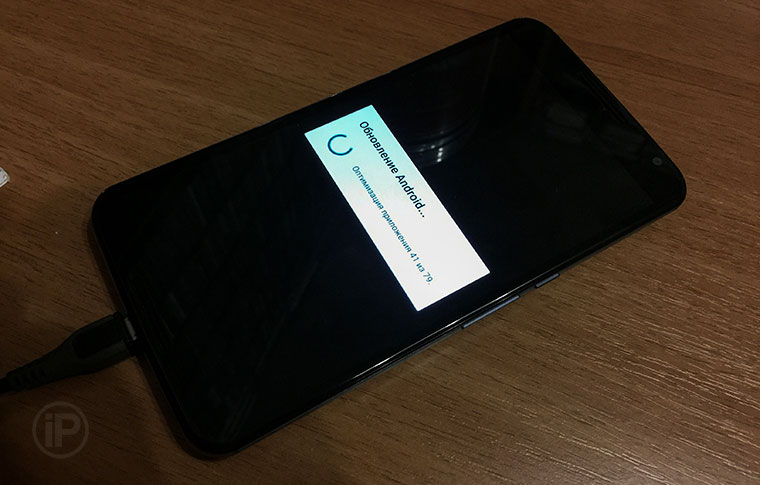
Aj majitelia Apple smartfónov mali incidenty, čítal som o tom, aj keď sám som sa nestretol s problémami s OTA aktualizáciou iOS zariadení, hoci ich takto neustále aktualizujem od chvíle, keď sa naskytla príležitosť. Čo by mal potom používateľ iPhone urobiť? Pripojte svoj smartfón k počítaču pomocou kábla USB, spustite iTunes a kliknite na jedno tlačidlo " Obnovenie iPhone". Potom sa potrebný firmvér automaticky načíta, nainštaluje a ak predtým osoba nebola príliš lenivá na vytvorenie záložnej kópie údajov, úspešne obnoví aj adresár, poznámky, SMS a informácie / nastavenia z aplikácie tretích strán.
Čo teda Google ponúka? Teraz vám poviem túto anekdotu, ktorá sa tiahne už mnoho rokov. V systéme Android sa podpora OTA skutočne objavila skôr ako v systéme iOS, ale „Dobra Corporation“ doteraz neprišla na systém núdzovej pomoci.
Naivní Rómovia zašli do Googlu so žiadosťou o obnovenie firmvéru v Nexuse dúfajúc, že existuje nejaké jednoduché jednotlačidlové riešenie na spôsob Apple. Áno, schaz!
Tu je krátky a inštruktážny formát toho, k čomu moje 3-hodinové dobrodružstvá viedli:
Android Studio si musíte stiahnuť a nainštalovať
Potom musíte prejsť do skrytého priečinka " Knižnice"Nájdi tam" Android \ SDK \ platform-tools". Všetky tieto svinstvá, prepáčte, pokazili systém len kvôli dvom súborom: adb a rýchla topánka ktoré sa používajú na manipuláciu s firmvérom zariadenia Nexus.
Potrebný skladový firmvér si musíte stiahnuť z Google Developers – je ich veľa, budete si musieť starostlivo vyberať.Po stiahnutí ho budete musieť rozbaliť do dočasného priečinka, kde si môžete stiahnuť aj vyššie spomínané súbory.
Ak chcete flashovať Nexus aj so skladovým firmvérom, musíte odomknúť bootloader.Po prvé, načítajte Nexus v režime „bootloader / fastboot“ podržaním tlačidla „ zníženie hlasitosti + napájanie».
Po druhé, skontrolujeme, či počítač telefón vidí, a to v " Terminál"Prejdite do priečinka s firmvérom a súbormi získanými vyššie a zadajte príkaz" zariadenia rýchleho spustenia". Ak zobrazuje sériové číslo pripojeného telefónu, potom je všetko v poriadku, môžete pokračovať a zadať príkaz " fastboot OEM odomknutie", Potom reštartujte telefón príkazom" reštart rýchleho spustenia“ A potom ho znova zadajte do režimu blikania.
Teraz môžete preformátovať predtým stiahnutý a rozbalený skladový firmvér. Opäť cez "Terminál".A ukázalo sa, že to nie je také ľahké, ako som si myslel. Je potrebné spustiť skript “ flash-all.sh“, Ktorý teoreticky urobí všetko sám, ale neurobil nič. Géniovia Google tam pred príkazy fastboot nepridali pár znakov, ak ma pamäť neklame takto "./". Dobre, všetko som zadal rukami, uložil skript, začal blikať, modem, niečo iné - celkovo sa tam postupne nahráva 5 alebo 6 súborov - ale na samotnom najväčšom operačnom systéme sa zobrazila chyba. Telefón nebol flashovaný a zostal ako „tehla“.
Dlho a únavne som hľadal dôvod, ktorý sa ukázal byť v nejakej nesprávnej verzii modulu rýchleho spustenia. V zásade je to moja chyba, keďže som sa snažil ušetriť čas a zobral som archív odporúčaný v návode s pár spomínanými modulmi. Vo všeobecnosti som nainštaloval Android Studio, vzal to, čo sa zdalo byť správnymi súbormi, ale opäť tam bol gag. Telefón nebol blikaný. A to všetko o tretej ráno. Po náročnom a náročnom dni. Nechcel som tento proces opustiť, pretože ráno by sa zabudlo na všetky získané vedomosti a musel by som znova zbierať mozgy, a potom na to nebol čas. Musíte urobiť všetko naraz a zabudnúť.
Manuálne blikanie všetkých súborov jeden po druhom.Áno, stále som dokončil proces nájdením inej metódy, keď sa každý súbor firmvéru manuálne stiahne do telefónu v presne definovanom poradí. Potom telefón ožil, začal pracovať na Androide 5.1.1, všetko som nakonfiguroval, nainštaloval aplikácie a aj tie nakonfiguroval. (Je to normálny systém zálohovania dát na Androide? Nie, nemám.) Všetko o všetkom je stále 40 minút práce. A potom som to zistil namiesto 64 GB systém vidí 32 GB... Ukázalo sa, že po bliknutí bolo potrebné vykonať takzvané "Wipe" - úplne resetovať smartfón, všetky vyrovnávacie pamäte atď. Aj keď sa to už deje počas procesu firmvéru.
Znovu utrite.Ako si viete predstaviť, musel som spustiť telefón v režime blikania, nájsť požadovaný príkaz v servisnom menu, resetovať zariadenie a potom znova nainštalovať všetky svoje aplikácie a nakonfigurovať Nexus.
Približne rovnakým spôsobom som musel nainštalovať aktualizáciu Android 6 OTA stiahnutím (dôležité je nepomýliť sa, keďže neexistuje žiadna „neproblémová“ – niečo zle ušijete, dostanete „tehlu“), nainštalovaním Androidu Štúdio (keďže je všetko zbytočné, s potešením som to stiahol po dobrodružstvách opísaných vyššie) a po práci s „Terminálom“. Áno, bolo to oveľa rýchlejšie a nebolo potrebné preinštalovať všetky aplikácie, nahrávať mediálny obsah a nastavovať telefón. Táto operácia ale zďaleka nie je pre bežných ľudí.
Ako dlho, Google?
Prečo celý tento veľký text vyššie? Po prvé Dúfam, že to pomôže nejakému majiteľovi Nexusu. Po druhé, chcel som zdanlivo základnou funkciou – obnovením telefónu po poruche, ktorá sa udial vinou samotnej firmy, ukázať, ako je v Google VŠETKO ZLE.
Dobre, som skúsený používateľ, ktorý vie pracovať s „Terminálom“, používať vyhľadávanie Google a opakovane preflashoval smartfóny takmer na všetkých súčasných platformách. Čo by teda mali robiť menej skúsení ľudia? Muž si kúpil drahý smartfón, najlepší od Google, s najlepšou softvérovou podporou a hneď po prvej aktualizácii dostal „tehlu“. Povedzme, že stratil čas a zobral zariadenie do obchodu/služby/priateľa, znova mu preblikol Nexus a potom ďalší trapas, pretože na stroji nie je možné nainštalovať dôležitú aktualizáciu systému.
Na tomto pozadí, priatelia, výkriky, hovoria „ Apple nie je to isté», « pre firmu je všetko zlé», « iOS to išlo dole vodou„A ostatní vyzerajú smiešne. Áno, som pripravený modliť sa za Apple, aby mi spoločnosť šetrila čas od roku 2008, kedy som všetku prácu preniesol na Mac a konečne som sa presunul do firemného ekosystému. Koľko značkových notebookov, operačných systémov, smartfónov sa vymenilo a stále mám svoj pracovný priestor, obsah, aplikácie, dokumenty z tých čias. Prechádzam na nový notebook pomocou Time Machine alebo aktualizujem OS X bez problémov stlačením tlačidla. Vymením smartfón za nový a do pol hodiny pri čaji alebo káve dostanem všetky svoje aplikácie, dáta a dokonca aj „ušetrím“ v hračkách. Áno, práve som strávil rádovo viac času a úsilia na prechod medzi piatimi Android smartfónmi ako za sedem rokov práce s dvoma desiatkami zariadení Apple.
Články a Life Hacks
Pravidelné aktualizácie sú už dlho neoddeliteľnou súčasťou každého operačného systému. Pridávanie nových funkcií, oprava bezpečnostných dier, udržiavanie nových hardvérových komponentov – bez toho sa nezaobíde žiadny moderný počítač.
Ale mobilné zariadenia na základni majú svoje špecifiká.
Pred pár rokmi sa systém aktualizoval najmä pripojením k PC. Je jasné, že takéto riešenie nezodpovedá modernej realite, preto boli zavedené aktualizácie s názvom OTA.
Čo to je
Skratka OTA pochádza z anglického „Firmware Over The Air“, čo doslova znamená „proprietárny softvér cez vzduch“.V skutočnosti ide o systém na distribúciu aktualizácií od vývojára do zariadení používateľov prostredníctvom akéhokoľvek kanála prístupu na internet podporovaného týmto modulom gadget.
Môže to byť Wi-Fi, 3G, LTE, teoreticky aj GPRS, ak by niekoho takáto fantázia napadla.
Vykonáva množstvo funkcií:
- Včasné informovanie používateľa o dostupnosti dostupných aktualizácií.
- Zabezpečenie stiahnutia potrebných údajov do zariadenia.
- Kontrola možnosti inštalácie záplaty na danú verziu OS a model smartfónu alebo tabletu.
- Vykoná proces inštalácie a v prípade potreby zachová možnosť vrátenia späť.
Čo to všetko znamená pre používateľa

Vývojári dbali na to, aby počet požadovaných akcií bol minimálny. Postup sa teda príliš nelíši od toho, čo je bežné napríklad pri inštalácii aktualizácií softvéru pre Windows.
V ponuke nastavení akéhokoľvek modulu gadget musí byť položka „O telefóne“ alebo „O tablete“. Okrem rôznych užitočných informácií (alebo nie) je tu časť „Aktualizácia systému“, v ktorej nájdete tlačidlo na kontrolu opráv.
Ak sú dostupné, bude stačiť kliknúť na „Aktualizovať“ – zvyšok urobí systém sám.
Keď bezdrôtová aktualizácia nie je možná
Pri vykonávaní niektorých akcií so svojím zariadením by mal používateľ pochopiť, že to môže spôsobiť nedostupnosť aktualizácií OTA.V opačnom prípade bude nemilo prekvapený. Faktom je, že pri inštalácii opráv sa kontroluje integrita systémových súborov, pravosť verzie operačného systému a prítomnosť / neprítomnosť niektorých „dier“ v zabezpečení zariadenia.
Aktualizácie OTA sa nenainštalujú, ak:
- Je nainštalovaná vlastná alebo vývojárska verzia firmvéru.
- Zariadenie bolo zakorenené - boli získané práva superužívateľa.
- Bootloader bol odomknutý.
- Všetky systémové súbory nainštalovaného OS boli zmenené.
Oplatí sa ich nainštalovať?

Mýty-hororové príbehy, roaming po sieti, jednomyseľne ubezpečujú: môže to byť nebezpečné, gadget sa po inštalácii aktualizácie nemusí vôbec spustiť! Radšej to neriskovať!
V praxi to vôbec nie je také pochmúrne. Áno, nikto nie je v bezpečí pred problémami počas aktualizácií, dokonca ani úžasný operačný systém iOS.
Ale v najmenšom rozsahu majú dôsledky povahu výnimky a neinštalovať záplaty je také "múdre" a "rozvážne" ako vzdať sa letov len preto, že lietadlá, vidíte, niekedy havarujú. Viac problémov sa dá získať z otvorených „dier“.
Malo by sa tiež pamätať na to, že jednorazová úplná inštalácia aktualizácií výrobcami sa praktizuje len zriedka. Spočiatku, po dokončení testovania, sa náplasť aplikuje na malý počet náhodne vybraných používateľov – asi 1 %.
Ak nebudú prijaté žiadne sťažnosti, správa o dostupnosti aktualizácie sa odošle ďalším 25%, potom - 50% a nakoniec všetkým vlastníkom zariadení zodpovedajúcich modelov.
Áno, je tu šanca dostať sa do rovnakého 1% „šťastlivcov“, ktorí dostali chybný archív, no v každom prípade výrobca zistený problém čo najskôr opraví.
Konečne
Aktualizácia systému je nielen možná, ale aj nevyhnutná, a preto, ak existuje vhodná správa, mali by ste tejto problematike venovať trochu času.Určite by ste sa mali postarať o stabilné internetové pripojenie, pretože archívy môžu byť veľmi ťažké.
A tí, ktorí z nejakého dôvodu stratili možnosť inštalovať aktualizáciu OTA, si môžu len želať, aby vedeli, čo robia a aké následky to môže viesť.

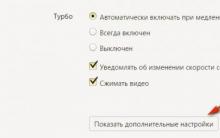


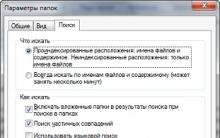
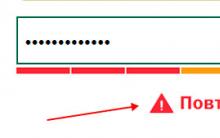





Na čo slúžia hodnotenia hotelov?
Zájazdy na Zanzibar. Korenie a Kamenné mesto
Ako volať Poľsko: metódy a základné pravidlá
Prázdne šablóny diplomov na stiahnutie
Poštové smerovacie čísla Ruska Poštové smerovacie číslo obce